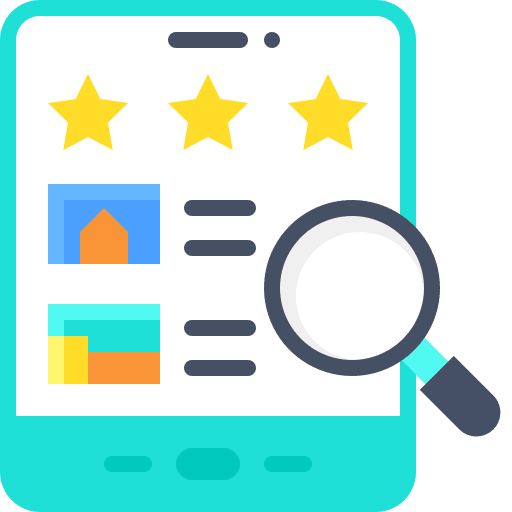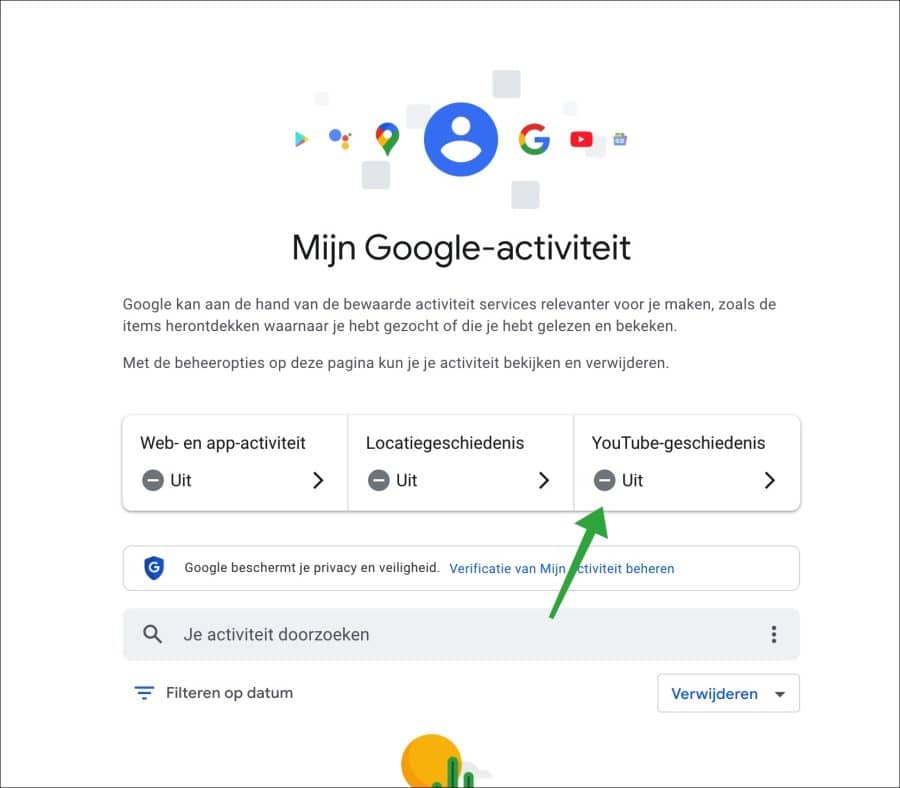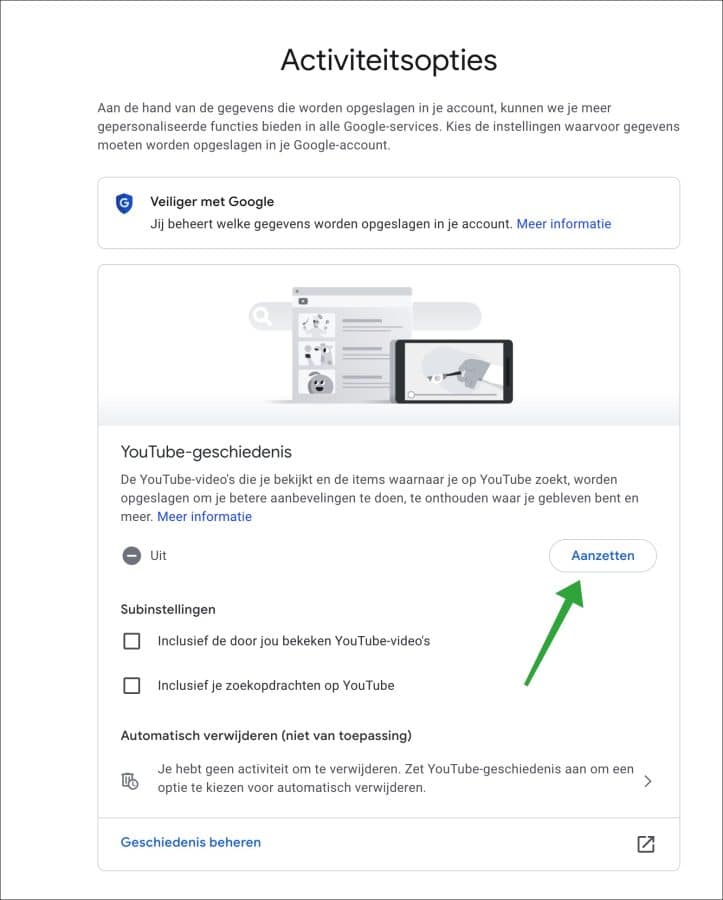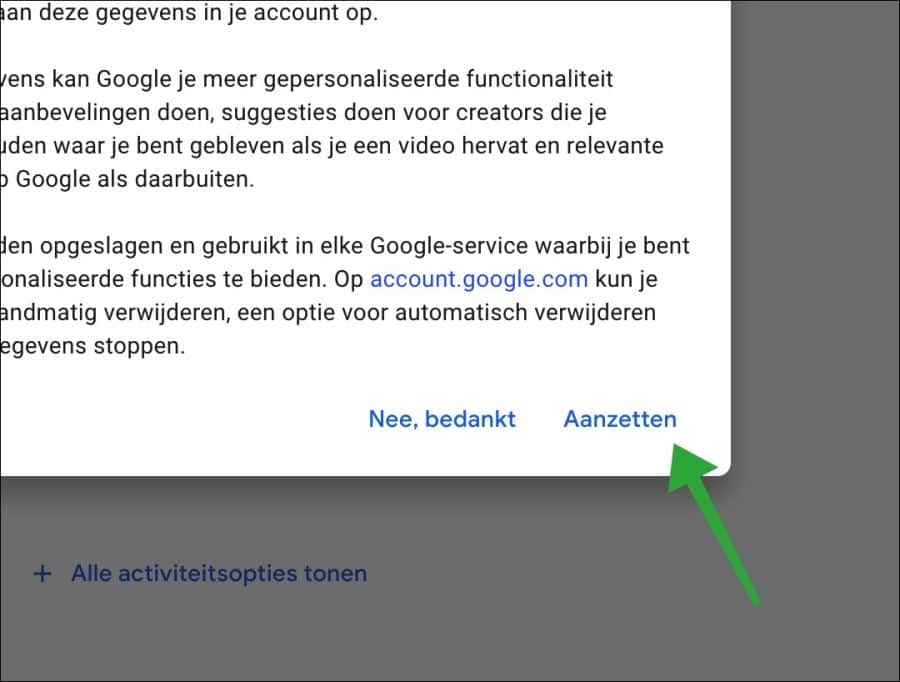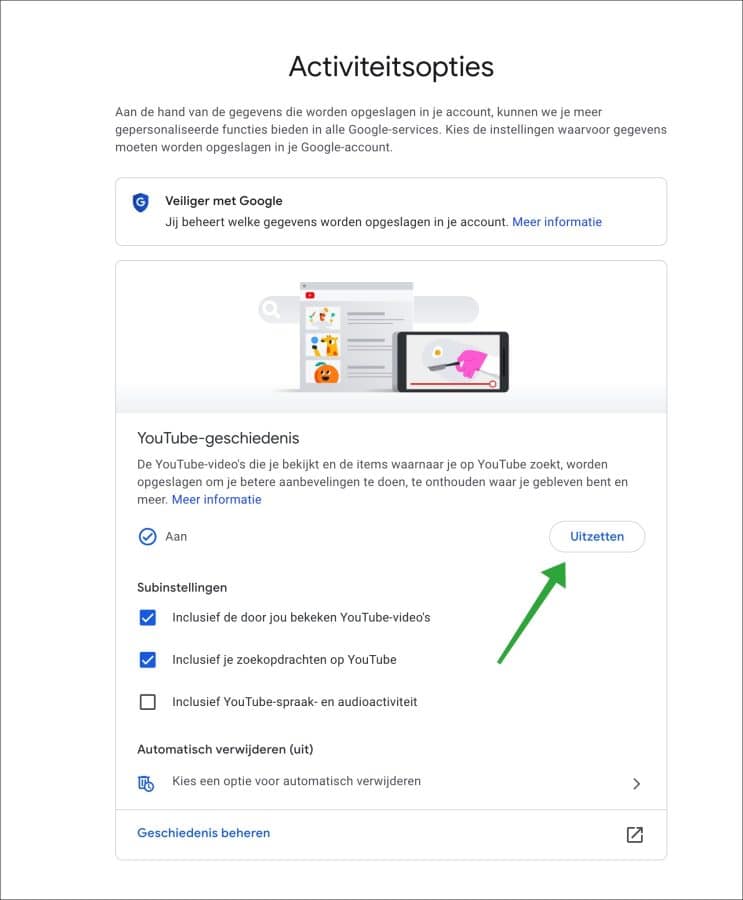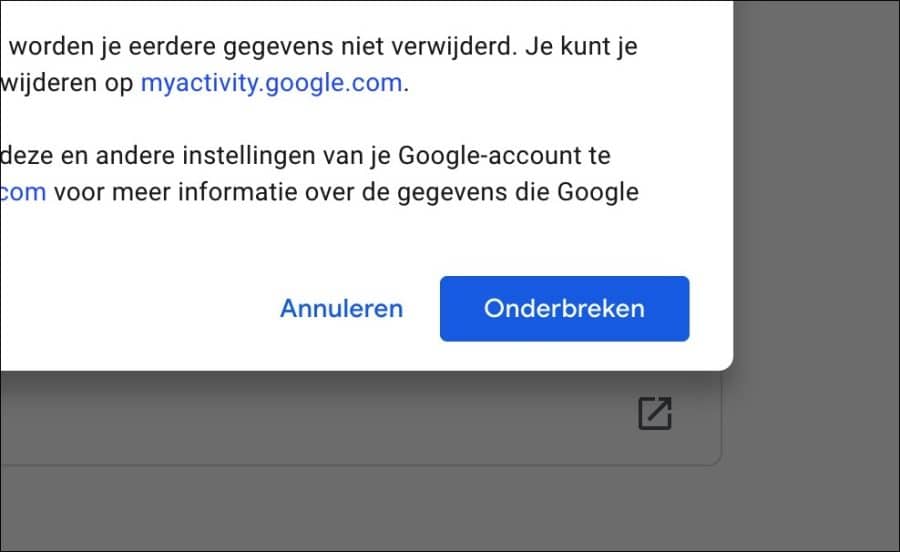Wenn Sie YouTube nutzen, wissen Sie, dass Ihnen Werbeanzeigen angezeigt werden und YouTube Ihnen auf Basis unseres Suchverlaufs Empfehlungen für neue Videos oder ähnliche Videos präsentiert.
Diese Empfehlungen basieren hauptsächlich auf dem Suchverlauf, der mit unserem Google-Konto verknüpft ist. Wenn Sie sich über ein Google-Konto bei YouTube anmelden, werden die Empfehlungen, Werbeanzeigen und zugehörigen Videos besser auf Ihre Vorlieben zugeschnitten.
Das liegt daran, dass der Suchverlauf genau verfolgt, wonach Sie auf YouTube suchen. Diese Informationen werden von Google verarbeitet und basierend auf dem Ergebnis des Algorithmus werden neue Videos präsentiert.
Sie können den Suchverlauf über Ihr Google-Konto verwalten. Auf diese Weise können Sie den Suchverlauf aktivieren oder deaktivieren. So funktioniert es.
Schalten Sie den YouTube-Suchverlauf ein oder aus
Um den Suchverlauf zu aktivieren oder zu deaktivieren, öffnen Sie die Google-Einstellungen „Meine Aktivitäten“ über: https://myactivity.google.com/myactivity
Wenn Sie mit Ihrem Google-Konto angemeldet sind, können Sie den Suchverlauf von YouTube direkt bearbeiten.
Aktivieren Sie den YouTube-Suchverlauf
Um den YouTube-Suchverlauf zu aktivieren, klicken Sie auf „YouTube-Verlauf“.
Klicken Sie dann auf die Schaltfläche „Aktivieren“, um den Suchverlauf zu aktivieren.
Der YouTube-Verlauf speichert die YouTube-Videos, die Sie ansehen und anhören, sowie die Elemente, nach denen Sie auf YouTube suchen.
Wenn Sie Ihr Gerät ohne Internetverbindung nutzen, werden Ihre Daten möglicherweise in Ihrem Konto gespeichert, sobald Sie wieder online sind.
Nicht alle Google-Dienste speichern diese Informationen in Ihrem Konto.
Diese Daten ermöglichen es Google, Ihnen personalisiertere Funktionen bereitzustellen, z. B. bessere Empfehlungen abzugeben, Ersteller vorzuschlagen, die Ihnen gefallen könnten, sich zu merken, wo Sie aufgehört haben, wenn Sie ein Video fortsetzen, und relevante Anzeigen sowohl auf Google als auch außerhalb von Google anzuzeigen.
Diese Daten können in jedem Google-Dienst, bei dem Sie angemeldet sind, gespeichert und verwendet werden, um Ihnen personalisiertere Funktionen bereitzustellen. An account.google.com Sie können unter anderem Ihre Daten manuell löschen, eine automatische Löschoption wählen und die Datenspeicherung stoppen.
Bestätigen Sie erneut, indem Sie auf die Schaltfläche „Aktivieren“ klicken.
Deaktivieren Sie den YouTube-Suchverlauf
Öffnen Sie die Einrichtung des YouTube-Suchverlaufs wie oben beschrieben. Klicken Sie dann auf die Schaltfläche „Deaktivieren“, um den Suchverlauf zu stoppen.
Durch das Pausieren des YouTube-Verlaufs können personalisiertere Funktionen in Google-Diensten eingeschränkt oder deaktiviert werden. Nachdem Sie diese Einstellung pausiert haben, werden Ihnen beispielsweise keine Inhalte oder Erstellerempfehlungen mehr angezeigt, die auf Videos basieren, die Sie ansehen oder durchsuchen. Möglicherweise erhalten Sie auch Empfehlungen für Videos, die Sie bereits angesehen haben.
Diese Einstellung wird auf allen Websites, Apps und Geräten unterbrochen, die mit diesem Google-Konto angemeldet sind.
Durch das Unterbrechen dieser Einstellung werden Ihre vorherigen Daten nicht gelöscht. Sie können Ihre Daten und mehr unter einsehen oder löschen myactivity.google.com.
Gehen Sie zu account.google.com um diese und andere Einstellungen Ihres Google-Kontos zu ändern. Besuchen Policies.google.com Weitere Informationen darüber, welche Daten Google weiterhin erfasst und warum.
Klicken Sie auf „Pause“, um den YouTube-Suchverlauf zu deaktivieren.
Ich hoffe, Sie damit informiert zu haben. Vielen Dank fürs Lesen!
Lesen Sie auch: Öffnen Sie die versteckten Einstellungen von Google Chrome.